Reklāma
 Lielai daļai cilvēku ir savs Wi-Fi tīkls mājās Kā iestatīt savu drošo Wi-Fi tīklāju Lasīt vairāk , tomēr ne daudzi no viņiem pilnībā izmanto lieliskās lietas, ko viņi var darīt ar šo tīklu.
Lielai daļai cilvēku ir savs Wi-Fi tīkls mājās Kā iestatīt savu drošo Wi-Fi tīklāju Lasīt vairāk , tomēr ne daudzi no viņiem pilnībā izmanto lieliskās lietas, ko viņi var darīt ar šo tīklu.
Kad es pirmo reizi piekabināju savu bezvadu maršrutētāju, man prāts sāka likties traks, iznākot ar satriecošām lietām, kuras es varētu darīt, piemēram, palaist tīkla spēles starp diviem galddatoriem un bezvadu klēpjdatoriem, kuriem ir iespējots wi-fi, vai piedāvāt kaimiņiem lētu internetu piekļuvi.
Šajā rakstā es apskatīšu 4 bezmaksas WiFi programmatūras lejupielādes, kas palīdzēs tu labāk izmantojiet jebkuru Wi-Fi tīklu, ar kuru varat saskarties, neatkarīgi no tā, vai tas ir mājās vai savienots ar Wi-Fi tīklājs visā pasaulē Kā atrast bezmaksas Wi-Fi tīklājus sev tuvumāKad jums tuvumā jāatrod bezmaksas Wi-Fi, pievērsieties šīm lietotnēm un pakalpojumiem, lai palīdzētu piekļūt internetam jebkur. Lasīt vairāk .
Izveidojiet drošu savienojumu ar LucidLink
Pirms darba sākšanas ar Wi-Fi tīklu - īpaši publiski
Wi-Fi tīkls - jums jāpārliecinās, ka esat aizsargāts no jebkuras citas sistēmas, kas arī ir savienota ar šo tīklu. Pirmais, ko vēlaties darīt, ir ņemt vērā Kārļa draudzīgos tehnoloģiju padomus lietas, kas jums jāzina, izmantojot publisku tīklāju Lietas, kas jāzina, izmantojot WiFi tīklāju vai publisku datoru Lasīt vairāk .Turklāt ir pieejama arī lieliska bezmaksas programmatūras lietojumprogramma LucidLink kas nosaka tā tīkla drošības iestatījumus, ar kuru izveidojat savienojumu, kā konfigurēt wi-fi iestatījumus, lai pareizi izveidotu savienojumu ar tīklu, un tas arī brīdina jūs, ja tīkls rada drošības risku.
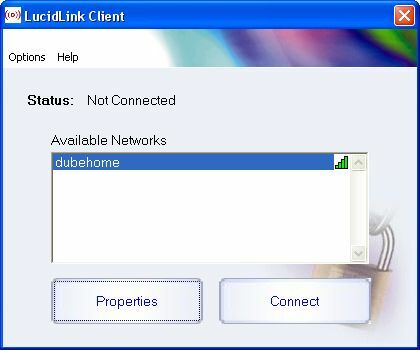
LucidLink klienta galvenais ekrāns izskatās kā jebkurš cits standarta Wi-Fi klients, kas atrod pieejamo Wi-Fi tīklu jūsu tuvumā. Ja tīkls nav pareizi nodrošināts, LucidLink ļauj jums to uzzināt.
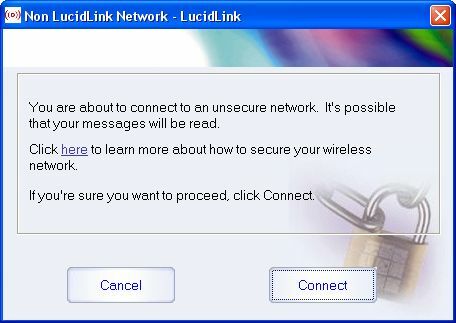
Tagad, ja vēlaties “aizņemties” kāda nenodrošinātu Wi-Fi tīklu, lai pārbaudītu jūsu e-pastu, šis ziņojums tiek gaidīts. Bet, ja jūs veidojat savienojumu ar savu mājas tīklu un tiek parādīta šī kļūda - ir pienācis laiks izlasīt Aibek rakstu par kā nodrošināt savu wi-fi tīklu 7 vienkārši padomi, kā minūtēs nodrošināt maršrutētāju un Wi-Fi tīkluVai kāds šņaukājas un noklausās jūsu Wi-Fi trafiku, zog jūsu paroles un kredītkaršu numurus? Vai jūs pat zināt, vai kāds bija? Droši vien nē, tāpēc nodrošiniet bezvadu tīklu ar šīm 7 vienkāršajām darbībām. Lasīt vairāk .
Ja veidojat savienojumu ar publisku karsto punktu, kurā nepieciešama lietotāja pieteikšanās, piemēram, viesnīcā vai restorānā, jums nevajadzētu redzēt šādu ziņojumu. Ja jūs to darāt - izmantojiet internetu piesardzīgi (nesāciet nodarboties ar internetbanku). Atlasiet tīklu, ar kuru vēlaties izveidot savienojumu, un noklikšķiniet uz “Īpašības”, Un jūs uzzināsit, kāds tīkla tips (šifrēšanas līmenis) tas ir, kā arī signāla stiprumu jūsu atrašanās vietā.
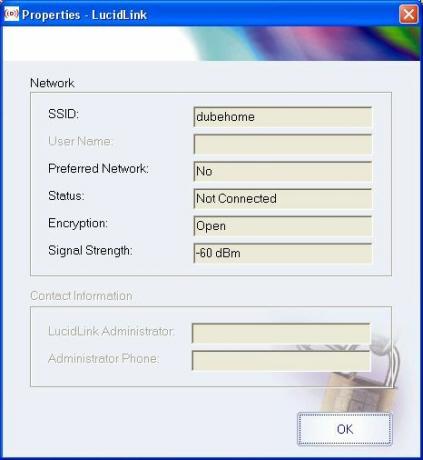
Acīmredzot, kad vien iespējams, izvairieties no “atvērtiem” tīkliem, bet, ja jūs obligāti piekļūstiet atvērtam tīklājam, noteikti lejupielādējiet un instalējiet HotSpot Shield kopiju!
Pārraugiet Wi-Fi tīklu, izmantojot AirSnare
Ja jums mājās jāvada atvērts tīkls vai ja esat izveidojis savienojumu ar atvērtu tīklāju, jums vismaz vajadzētu palaist AirSnare - Wi-Fi tīkla uzraudzības programma, kas nekavējoties brīdina, ja tīklā ir “nedraudzīga” MAC adrese vai ja ir DHCP pieprasījumi. Šī lietojumprogramma var sniegt jums nelielu brīdinājumu, ja kaimiņš vai kāds cits negodīgs personāls nolaupīs jūsu Wi-Fi tīklu.
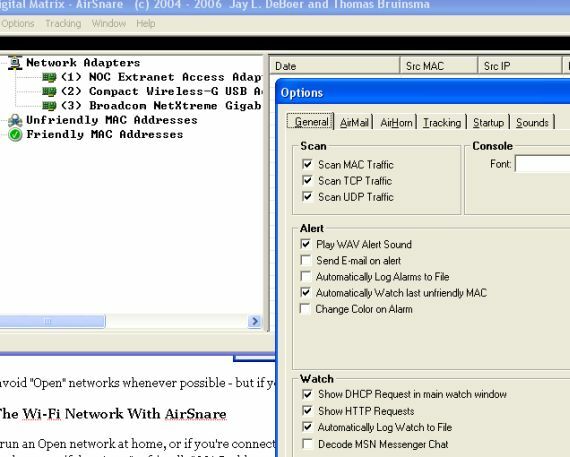
AirSnare ir lieliska Wi-Fi lietojumprogramma tām situācijām, kad jums patiešām ir jāpievienojas atvērtam tīklam, taču joprojām vēlaties sekot satiksmei. Jūs varat iestatīt tā darbību fonā un likt jums brīdināt, kad notiek kaut kas dīvains. Programmatūras jutīgums ir atkarīgs no tā, kā jūs konfigurējat to, kas tiek uzraudzīts, bet kas ne.

Personīgi mana iecienītākā šīs konkrētās Wi-Fi lietotnes iezīme ir tā, ka varat iestatīt, lai tā darbotos kā pakalpojums jūsu mājas datorā, un, kad tas atrod Wi-Fi ielaušanos, varat to konfigurēt, lai tas izsauktu trauksmi e-pasts. Starp citām lieliskām funkcijām ir arī “AirHorn” izmantošana, lai nosūtītu tīkla ziņojumu uz uzmācīgo IP, vai uztver un analizē paketes, izmantojot Ethereal (kas nāk kopā ar instalēšanu).
Pārdodiet kaimiņiem savu Wi-Fi HotSpot piekļuvi
Pilnīgs Wi-Fi tīkla bloķēšanas fakts ir tā atvēršana tiešajiem kaimiņiem un interneta piekļuves pārdošana, izmantojot ZoneRider. Kā labāk izmantot savu Wi-Fi tīklu? ZoneRider ir ne tikai bezmaksas - jūs saņemat samaksātus ieņēmumus par kļūšanu par HotSpot zonu ZoneRider tīklā.
Ņemiet vērā: lai varētu palaist šo programmatūru un sākt pārdot piekļuvi internetam, izmantojot savu Wi-Fi tīklu, varat vēlaties sazināties ar savu interneta pakalpojumu sniedzēju, lai pārliecinātos, ka šāda rīcība nav pretrunā ar jūsu pakalpojuma noteikumiem un noteikumiem vienošanās.

Reģistrācija ir ātra un vienkārša - neaizmirstiet izmantot savu PayPal e-pasta adresi, lai jūs varētu saņemt samaksu!
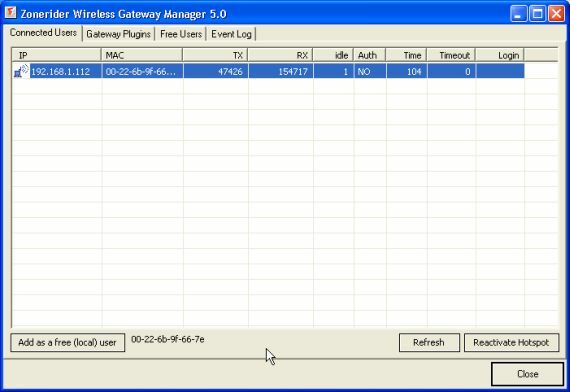
Programmatūra parāda visus Wi-Fi lietotājus, kuri mēģina izveidot savienojumu ar jūsu tīklu. Sākotnēji ZoneRider automātiski konfigurē jūsu tīklu tā, ka nevienam nav atļauts izveidot savienojumu, kamēr jūs tos vai nu nepievienojat kā bezmaksas lietotāju, vai arī izveidojat viņiem apmaksātu kontu. Instalējot ZoneRider, jūs varat tūlītēji kontrolēt, kurš pieslēdzas jūsu Wi-Fi tīklam un kurš ne.

Vietnes kontu sadaļā ZoneRider jūs varat konfigurēt “Prēmijas” dažādiem lietotājiem par jebkuru mēneša maksu, kuru vēlaties. Ikvienam, kas dzīvo plašā daudzdzīvokļu kompleksā ar daudz joslas platuma, lai to koplietotu, šī Wi-Fi lietojumprogramma varētu pārvērsties par mazu, mīļu naudu.
Tūlīt tīkls ar vietējiem Wi-Fi lietotājiem ar WiPeer
Visbeidzot, saglabājot labāko par pēdējo (kā parasti), es vēlētos iepazīstināt ar vienu no visnoderīgākajām Wi-Fi lietotnēm, ko esmu kādreiz izmantojis, WiPeer. WiPeer ir uz Wi-Fi balstīta vienādranga lietojumprogramma “bez servera”, kas ļauj uzreiz veikt noteiktus tīkla darbības ar citiem jūsu tuvumā esošajiem Wi-Fi lietotājiem, kuriem ir instalēta arī programmatūra.
Programmatūra lietotājiem, kuriem ir klēpjdatori un galddatori, ar iespējotu Wi-Fi, nodrošina iespēju koplietot failus, spēlēt spēles vai tērzēt ad-hoc peer-to-peer tīklā, neizmantojot nevienu piekļuves punktu.
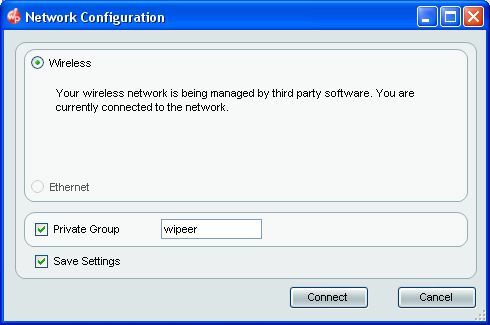
Tīkla iestatīšana ir brīze. Jūs varat izvēlēties izmantot esošu Wi-Fi tīklu, lai izveidotu savienojumu ar citiem lietotājiem, vai arī varat izveidot savu ad-hoc tīklu. Kad esat izveidojis tīklu, citi lietotāji, kuriem ir instalēts WiPeer, pēc tam var izveidot savienojumu ar to un sazināties ar datoru.
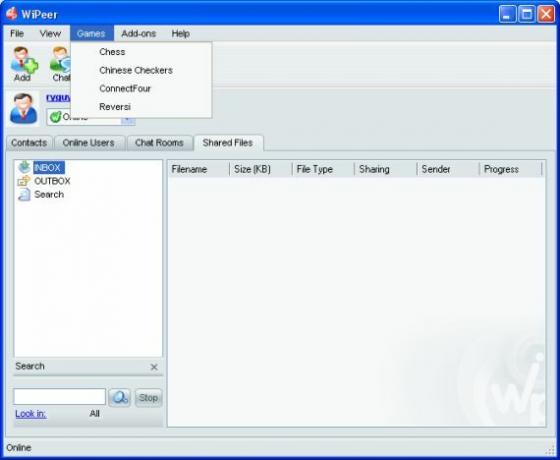
Programmatūra ir jūsu saskarne ar citiem lietotājiem, tāpēc jūs aprobežojaties tikai ar to, ko lietojumprogramma var darīt. Funkcijās ietilpst failu apmaiņa, ierobežota četru tīkla spēļu kolekcija un tērzēšanas funkcionalitāte. Atrodiet sevi sēžot garlaicīgas koledžas lekcijas vidū kopā ar citiem draugiem, kuriem ir arī Wi-Fi klēpjdators? Aktivizējiet WiPeer un spēlējiet šahu vai tērzējiet. Vai jums ir jācieš no tāla lidojuma, un jūsu draugi ir izkaisīti pa visu lidmašīnu? Tērzējiet ar viņiem vai apmainieties ar mūzikas failiem lidojuma laikā ar WiPeer!
Vai jums ir kādas iecienītas lietojumprogrammas, kas ir īpaši pielāgotas Wi-Fi tīkliem? Kopīgojiet tos zemāk komentāru sadaļā!
Attēla kredīts: dana -2
Ryanam ir bakalaura grāds elektrotehnikā. Viņš ir strādājis 13 gadus automatizācijas inženierijā, 5 gadus IT jomā un tagad ir Apps Engineer. Bijušais MakeUseOf galvenais redaktors, viņš uzstājās nacionālajās datu vizualizācijas konferencēs un tiek demonstrēts nacionālajā televīzijā un radio.